

In der unteren linken Ecke der Benutzeroberfläche können Sie sehen, wann Ihre PRISMAelevate XL ALPS Engine Lizenz abläuft.
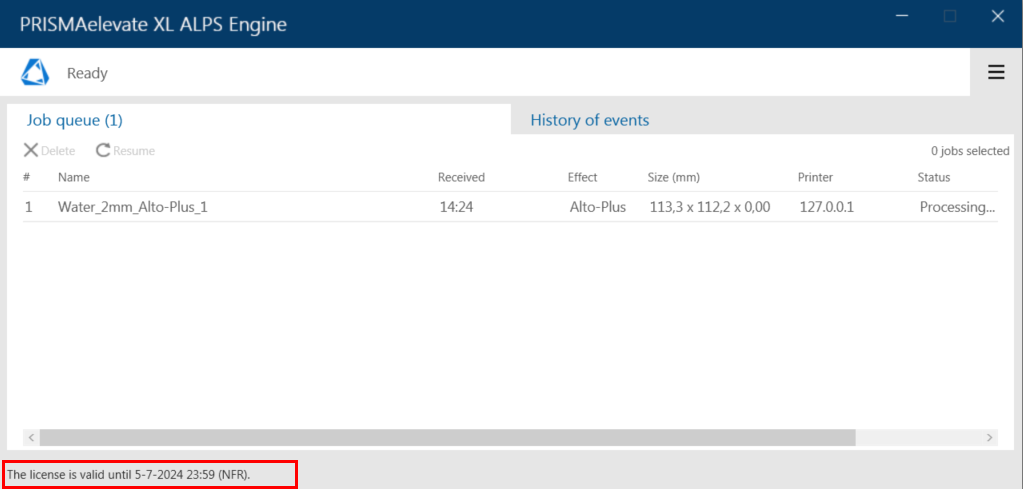
Das erste Mal, als Sie eine Lizenz bei Ihrem Vertriebsbeauftragten vor Ort bestellt haben, erhielten Sie eine Lizenznummer. Sie benötigen diese Lizenznummer, die Sie in der Regel per E-Mail erhalten haben, um eine Lizenzanforderungsdatei zu erstellen.
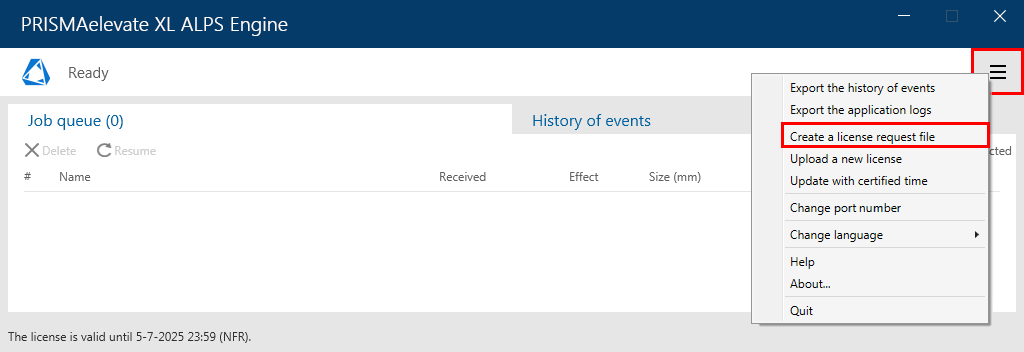
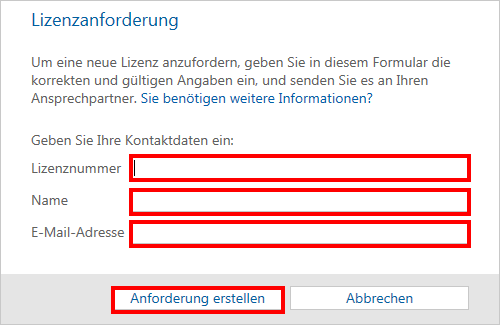
Der Vertriebsbeauftragte erstellt eine neue Lizenzdatei ([Hardware-key-ID]-licensefile.zip) und sendet Ihnen diese per E-Mail zu.
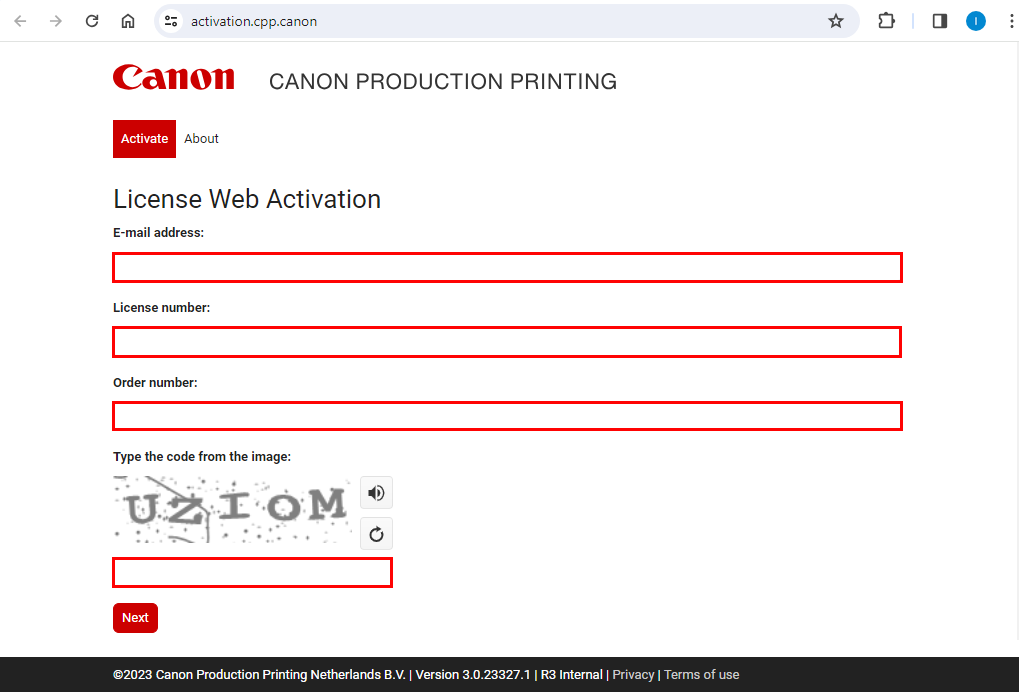
Geben Sie die benötigten Daten ein, und klicken Sie auf [Next].
Im nächsten Fenster laden Sie die Lizenzanforderungsdatei ([Hardware-key-ID]-summaryfile.zip) hoch, die Sie auf Ihrem Computer gespeichert haben, und klicken Sie auf [Activate license].
Sie erhalten eine E-Mail mit einem Link zum Herunterladen der neuen Lizenzdatei ([Hardware-key-ID]-licensefile.zip).
Unter Hochladen einer neuen Lizenzdatei erfahren Sie, wie man die Lizenz aktiviert.